はじめてゲームプログラミングの3Dアスレチックワールド、ステップ4『スイッチのステージギミック!』の攻略

はじめてゲームプログラミングのナビつきレッスンで受けれる『3Dアスレチックワールド』にて、
ステップ4『スイッチのステージギミック!』の攻略チャートを解説してます。
シンプルなスイッチを作るか、タイマー付きのスイッチギミックのどちらかを作ることになる。
ステップ4『3Dアスレチックワールド』の選択肢

今回はスイッチを押して、ステージギミックである足場が出現するプログラムを組むことになるが、
前回と同様に、最初の選択肢で『シンプルスイッチ』か『タイマースイッチ』の
どちらを作るか選択になります。
今回もどちらかしか選べません。
個人的な感想では、シンプルスイッチの方は、
今さらな気がして、これまでに十分学習してきた方には物足りなく感じるはず。
一方、タイマースイッチの方は手順が複雑になっているが、
何かに応用して使える、または新しいプログラムを学べるという意味においては、
「タイマースイッチを学んだ方がいい」と言った印象でした。
選択後、+ボタンを押して、プログラム画面に切り替えます。
『シンプルスイッチ』の攻略チャート
- オシャレなモノノードンを置く
- モノワープ入口・出口ノードンを配置する
- ハコを押しても、向きが変わらないようにする
- スイッチを作る
- スイッチのギミックをプログラミング
- 橋が出現したときに、煙のエフェクトを出す
1:オシャレなモノノードンを置く
モノ → オシャレなモノ → しかくいオシャレ → ハコを選択し、
オシャレなモノノードンを出す。青いワクのところへ配置する。
+ボタンを押して、ゲーム画面に切り替える。
ハコのところまで移動する前に、一旦ワープを作るようにボブから言われます。
+ボタンを押して、プログラム画面に切り替える。
2:モノワープ入口・出口ノードンを配置する
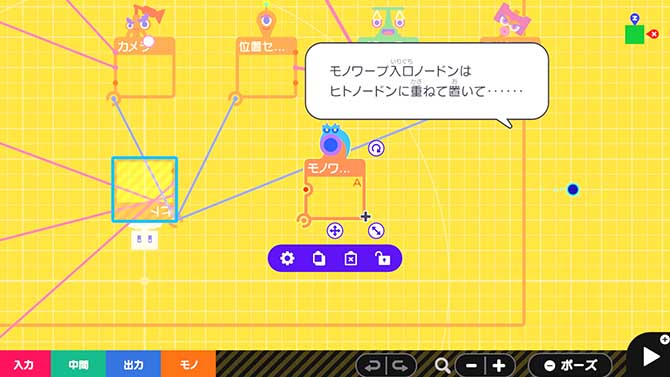
もう少し移動面で楽をするため、
モノ → だす・けす・引力 → モノをワープ → モノワープ:入口を選択し、
モノワープ入口ノードンを出す。青いワクのヒトノードンへ重なるように配置させます。
モノワープ入口ノードンの設定画面を開き、ワープIDを『H』、
何をワープする?で『ヒト』だけオンにして、設定画面を閉じます。
モノ → だす・けす・引力 → モノをワープ → モノワープ:出口を選択し、
モノワープ出口ノードンを出す。Xボタンで横からの視点に切り替えて、
少し縦に拡大してやります。その後、Xボタンで上からの視点に戻す。
そして設定画面を開き、ワープIDを『H』にセット、設定画面を閉じます。

+ボタンを押して、ゲーム画面に切り替える。
ヒトを操作してハコを押す。そしてハコの角度がズレることを確認します。
確認後、+ボタンを押して、プログラム画面に切り替える。
3:ハコを押しても、向きが変わらないようにする
オシャレなモノノードン『ハコ』を、左側の青いワクへ移動させる。
モノ → シンプルなモノ → 直方体を選択し、モノノードンを出す。
青いワクへ配置して、設定画面を開く。
ふるまいで全てをオフにして、設定画面を閉じます。
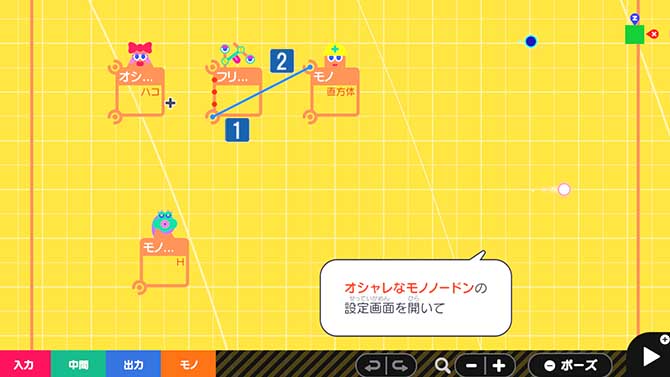
モノ → れんけつパーツ → フリースライドれんけつを選択し、
フリースライドれんけつノードンを出す。青いワクのところへ配置して、
フリースライドれんけつノードンからモノノードンへ連結させます。
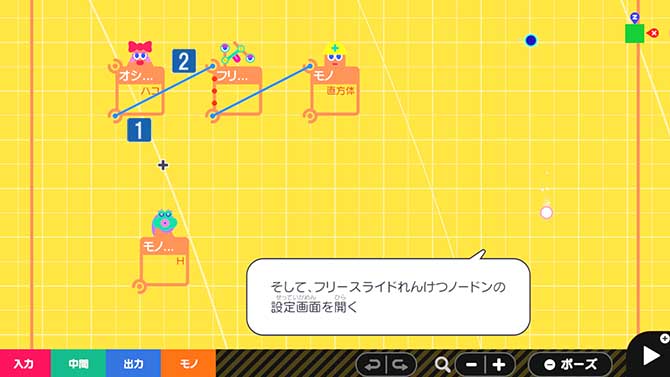
オシャレなモノノードンの設定画面を開く。
れんけつ面で、自分とれんけつ先の面の両方を『中央』にセットして、設定画面を閉じる。
次にオシャレなモノノードンから、フリースライドれんけつノードンへ連結させます。
フリースライドれんけつの設定画面を開く。
スライドの移動入力を全てオフにして、設定画面を閉じます。
+ボタンを押して、ゲーム画面に切り替える。
ヒトでハコを押してやり、ハコの向きが変わらないことを確認します。
確認後、+ボタンを押して、プログラム画面に切り替える。
4:スイッチを作る
スイッチを作るため、モノ → シンプルなモノ → 直方体を選択し、モノノードンを出す。
Xボタンで横からの視点に切り替えて、青いワクのところへ移動させます。
その後Xボタンで上からの視点に戻し、下の青いワクへ配置させる。
モノノードンの設定画面を開く。
ふるまいで『見える』だけオン、いろを『みずいろ』にセットして、設定画面を閉じます。

+ボタンを押して、ゲーム画面に切り替える。
水色のスイッチを確認します。
確認後、+ボタンを押して、プログラム画面に切り替える。
5:スイッチのギミックをプログラミング
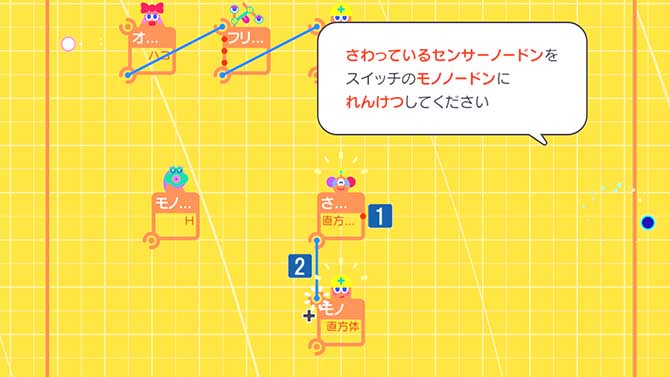
ハコの上にスイッチが置かれたことを認識するため、
モノ → センサー → さわっているセンサーを選択し、さわっているセンサーノードン出す。
次にスイッチのモノノードンへ連結させます。
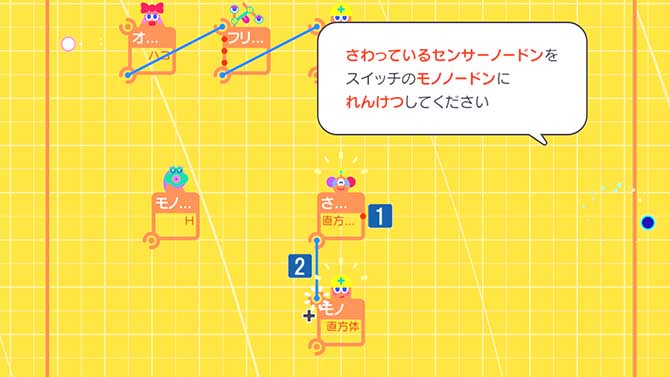
さわっているセンサーノードンの設定画面を開く。
れんけつ面で、自分のれんけつ面を『Y-』、れんけつ先の面を『Y+』、
何をチェックする?で『ハコ』を選び、ふるまいで『見える』をオフにして、設定画面を閉じる。
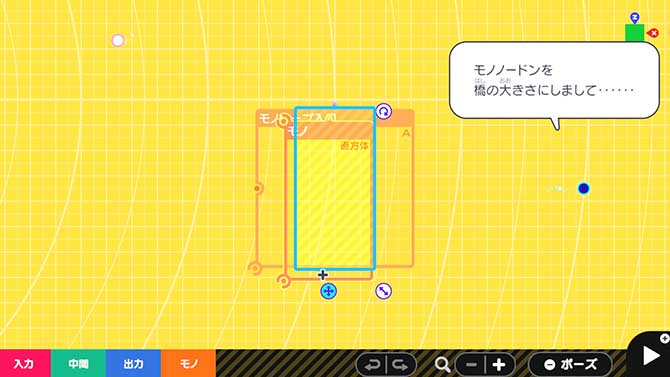
ギミックで出現する橋を作るため、
モノ → だす・けす・引力 → モノをワープ → モノをワープ:入口を選択し、
モノワープ入口ノードンを出す。青いワクへ重なるようにサイズを拡大させます。
モノ → シンプルなモノ → 直方体を選択し、モノノードンを出す。
青いワクへ重なるようにサイズを拡大し、設定画面を開きます。
ふるまいでは『見える』『当たる』だけオン、
いろを『きいろ』にセットして、設定画面を閉じる。
モノワープ入口ノードンの設定画面を開く。
ふるまいで『見える』をオフ、何をワープする?で『直方体』だけオンにして、
設定画面を閉じる。
モノ → だす・けす・引力 → モノをワープ → モノをワープ:出口を選択し、
モノワープ出口ノードンを出す。Xボタンで横からの視点に切り替えて、青いワクへ配置。
そしてXボタンを押して上からの視点へ戻します。
その後、設定画面を開き、ふるまいで『見える』をオフにして、設定画面を閉じる。
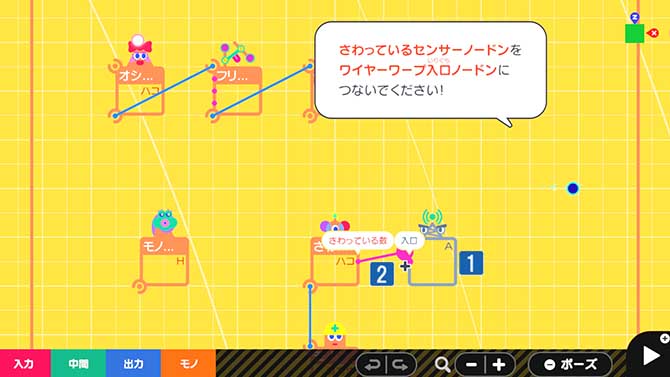
中間 → プログラムのせいり → ワイヤーワープ:入口を選択し、
ワイヤーワープ入口ノードンを出す。
青いワクのところへ配置して、さわっているセンサーノードンから、
ワイヤーワープ入口ノードンの『入口ポート』へワイヤーを繋ぐ。
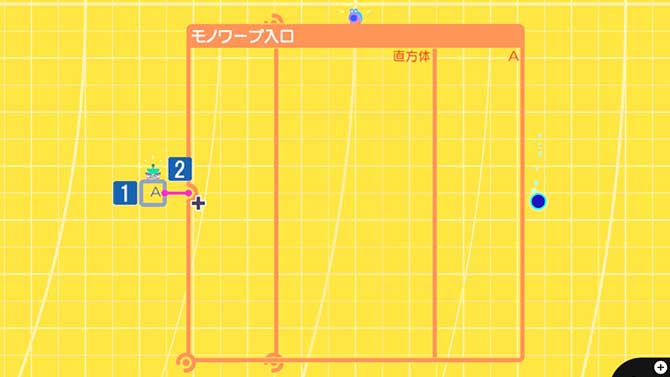
中間 → プログラムのせいり → ワイヤーワープ:出口を選択し、
ワイヤーワープ出口ノードンを出す。
青いワクのところへ配置して、ワイヤーワープ出口ノードンから、
モノワープ入口ノードンの『ワープポート』へワイヤーで繋ぎます。
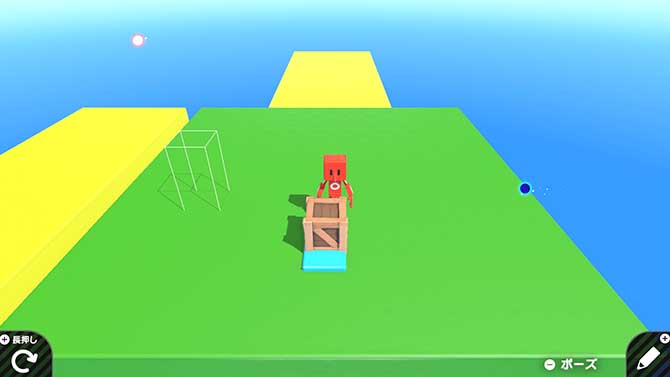
+ボタンを押して、ゲーム画面に切り替える。
ハコを押して、スイッチの上に乗せると、橋が出現することを確認します。
確認後、+ボタンを押して、プログラム画面に切り替える。
6:橋が出現したときに、煙のエフェクトを出す
モノ → とくしゅなモノ → エフェクト → けむりを選択し、エフェクトノードンを出す。
青いワクへ重なるようにサイズを拡大して、設定画面を開きます。
エフェクトが出る位置で『ワールド』を選び、
ふるまいで『見える』をオフにして、設定画面を閉じる。
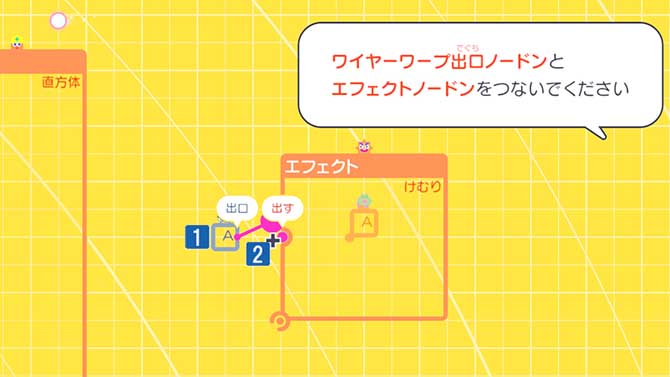
中間 → プログラムのせいり → ワイヤーワープ:出口を選択し、
ワイヤーワープ出口ノードンを出す。
青いワクのところへ配置して、ワイヤーワープ出口ノードンから、
エフェクトノードンの『出すポート』へワイヤーで繋ぎます。
+ボタンを押して、ゲーム画面に切り替える。
ギミックのスイッチにハコを乗せて、橋が出現したときに煙が出ることを確認します。
確認後、+ボタンを押してプログラム画面へ戻れば、ステップ4が攻略される。
➡ 次の攻略チャート
『タイマースイッチ』の攻略チャート
- スイッチを設置する
- モノワープ入口・出口ノードンを配置する
- スイッチを押したら、橋が出現するようにプログラムする
- 橋が出現時に、煙を出す
- 10秒後に橋が消えるしくみを作る
- カウントダウンが『0』で停止するようにプログラムを組む
- カウントが『0』になると、橋が消えるようにする
1:スイッチを設置する
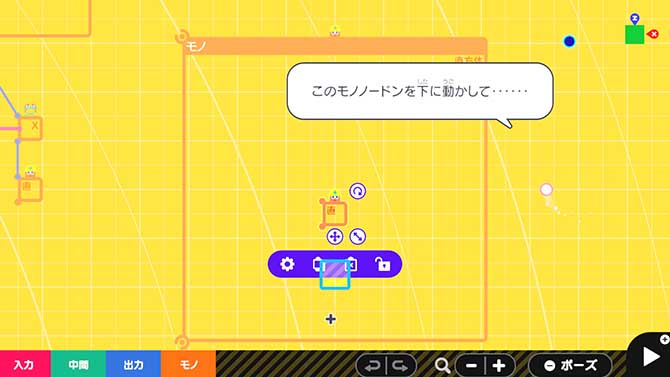
スイッチを作るため、モノ → シンプルなモノ → 直方体を選び、モノノードンを出す。
Xボタンを押して横からの視点に切り替え、青いワクのところへ配置させます。
その後、Xボタンを押して上からの視点に戻し、青いワクへ配置する。
モノノードンの設定画面を開く。
ふるまいで『見える』だけオン、いろを『みずいろ』にセットして、設定画面を閉じます。
+ボタンを押して、ゲーム画面に切り替える。
スイッチのところまで移動する前に、一旦ワープを作るようにアリスから言われるので、
+ボタンを押して、プログラム画面に切り替える。
2:モノワープ入口・出口ノードンを配置する
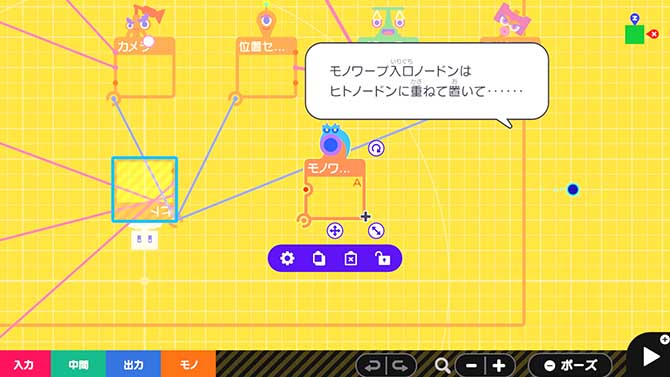
スイッチのところまで楽に行けるようにするため、
モノ → だす・けす・引力 → モノをワープ → モノワープ:入口を選択し、
モノワープ入口ノードンを出す。青いワクのヒトノードンへ重なるように配置させます。
モノワープ入口ノードンの設定画面を開き、ワープIDを『H』、
何をワープする?で『ヒト』だけオンにして、設定画面を閉じます。
モノ → だす・けす・引力 → モノをワープ → モノワープ:出口を選択し、
モノワープ出口ノードンを出す。Xボタンで横からの視点に切り替えて、
少し縦に拡大してやります。その後、Xボタンで上からの視点に戻す。
そして設定画面を開き、ワープIDを『H』にセット、設定画面を閉じます。
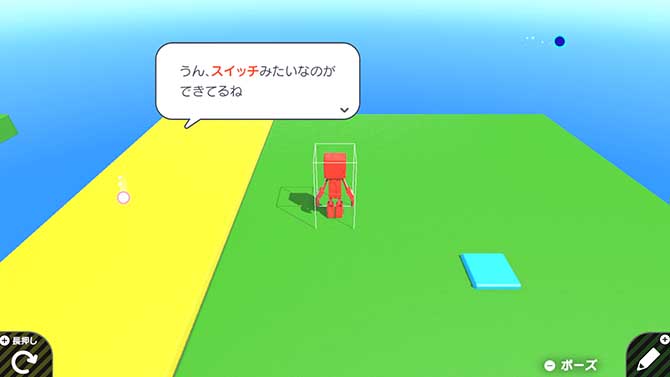
+ボタンを押して、ゲーム画面に切り替える。
ヒトが一気にスイッチのエリアまでワープすることを確認します。
確認後、+ボタンを押して、プログラム画面に切り替える。
3:スイッチを押したら、橋が出現するようにプログラムする
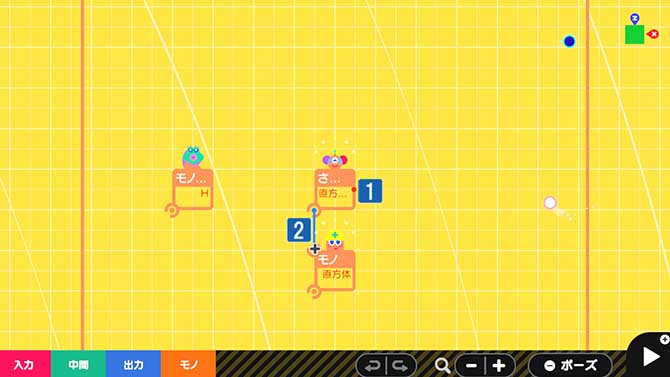
モノ → センサー → さわっているセンサーを選択し、さわっているセンサーノードンを出す。
その後、さわっているセンサーノードンとモノノードンを連結させます。
そして、さわっているセンサーノードンの設定画面を開き、ふるまいで『見える』をオフ、
何をチェックする?で『ヒト』だけオンにして、設定画面を閉じます。
スイッチを押して橋を出現させるため、
モノ → だす・けす・引力 → モノをワープ → モノをワープ:入口を選択し、
モノワープ入口ノードンを出す。青いワクへ重なるようにサイズを拡大させます。
モノ → シンプルなモノ → 直方体を選択し、モノノードンを出す。
青いワクへ重なるようにサイズを拡大し、設定画面を開きます。
ふるまいでは『見える』『当たる』だけオン、いろを『きいろ』にセットして、
設定画面を閉じる。これが橋用の直方体となる。
モノワープ入口ノードンの設定画面を開く。
ふるまいで『見える』をオフ、何をワープする?で『直方体』だけオンにして、
設定画面を閉じる。
モノ → だす・けす・引力 → モノをワープ → モノをワープ:出口を選択し、
モノワープ出口ノードンを出す。Xボタンで横からの視点に切り替えて、青いワクへ配置。
そしてXボタンを押して上からの視点へ戻します。
その後、設定画面を開き、ふるまいで『見える』をオフにして、設定画面を閉じる。
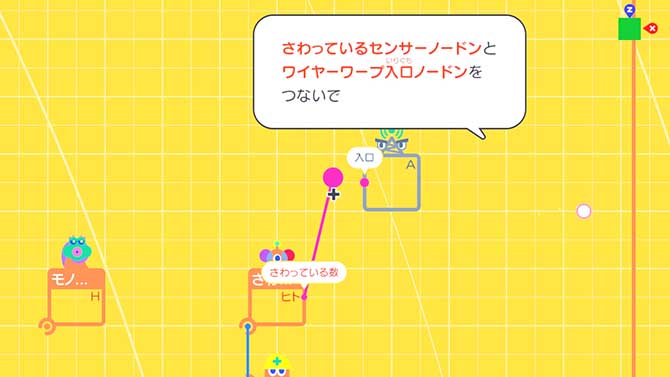
中間 → プログラムのせいり → ワイヤーワープ:入口を選択し、
ワイヤーワープ入口ノードンを出す。
青いワクのところへ配置して、さわっているセンサーノードンから、
ワイヤーワープ入口ノードンの『入口ポート』へワイヤーを繋ぐ。
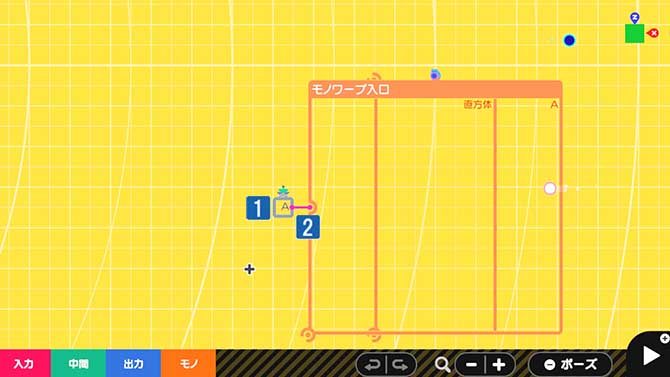
中間 → プログラムのせいり → ワイヤーワープ:出口を選択し、
ワイヤーワープ出口ノードンを出す。
青いワクのところへ配置して、ワイヤーワープ出口ノードンから、
モノワープ入口ノードンの『ワープポート』へワイヤーで繋ぎます。
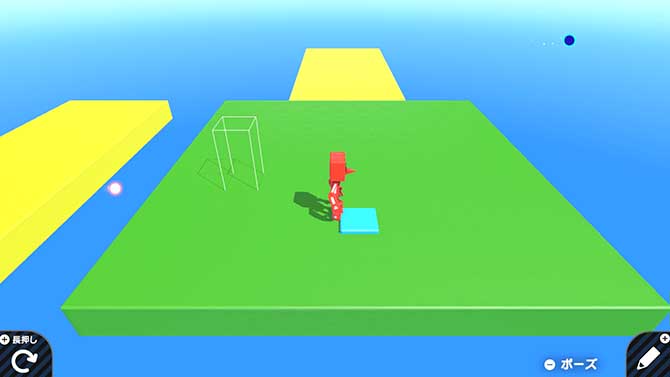
+ボタンを押して、ゲーム画面に切り替える。
ヒトがスイッチを踏むと、橋がワープすることを確認します。
確認後、+ボタンを押して、プログラム画面に切り替える。
4:橋が出現時に、煙を出す
モノ → とくしゅなモノ → エフェクト → けむりを選択し、エフェクトノードンを出す。
青いワクへ重なるようにサイズを拡大して、設定画面を開きます。
エフェクトが出る位置で『ワールド』を選び、
ふるまいで『見える』をオフにして、設定画面を閉じる。
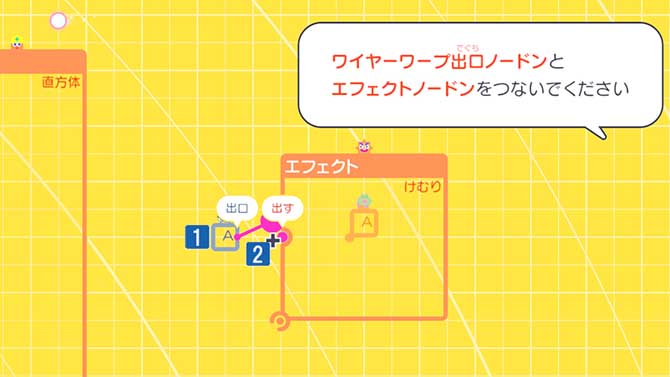
中間 → プログラムのせいり → ワイヤーワープ:出口を選択し、
ワイヤーワープ出口ノードンを出す。
青いワクのところへ配置して、ワイヤーワープ出口ノードンから、
エフェクトノードンの『出すポート』へワイヤーで繋ぎます。
+ボタンを押して、ゲーム画面に切り替える。
スイッチを踏んで、橋が出現したときに煙のエフェクトが出ることを確認します。
確認後、+ボタンを押して、プログラム画面に切り替える。
5:10秒後に橋が消えるしくみを作る
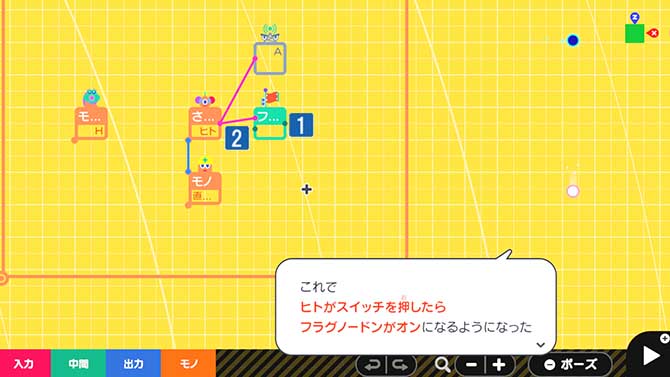
中間 → フラグ・カウンター・ランダム → フラグを選択し、フラグノードンを出す。
青いワクのところへ配置して、さわっているセンサーノードンとワイヤーで繋ぎます。
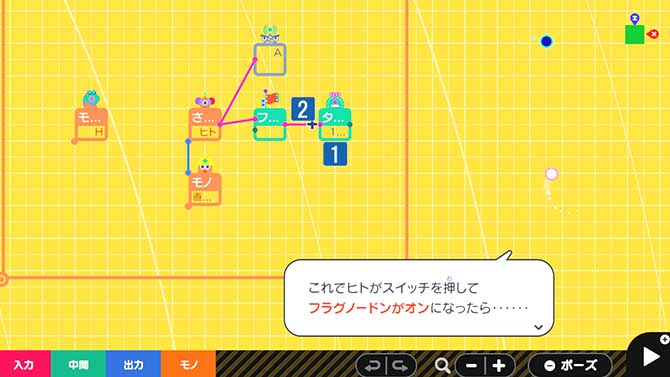
中間 → タイマーを選択し、タイマーノードンを出す。
青いワクのところへ配置して、フラグノードンとワイヤーで繋ぎます。
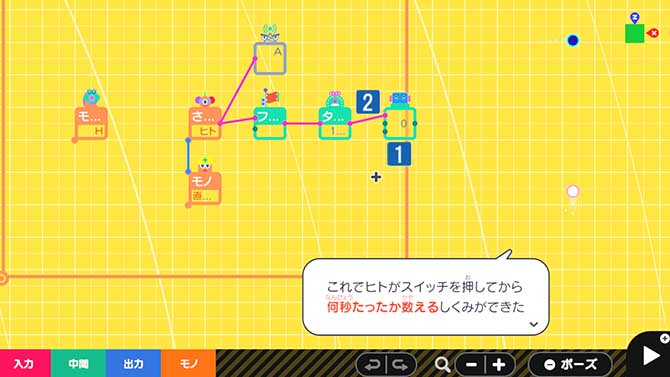
中間 → フラグ・カウンター・ランダム → カウンターを選択し、カウンターノードンを出す。
青いワクのところへ配置して、タイマーノードンとワイヤーで繋ぎます。
入力 → 定数を選択し、定数ノードンを出す。
青いワクへ配置して、設定画面を開きます。
いくつを出力する?で『10』をセットして、設定画面を閉じる。
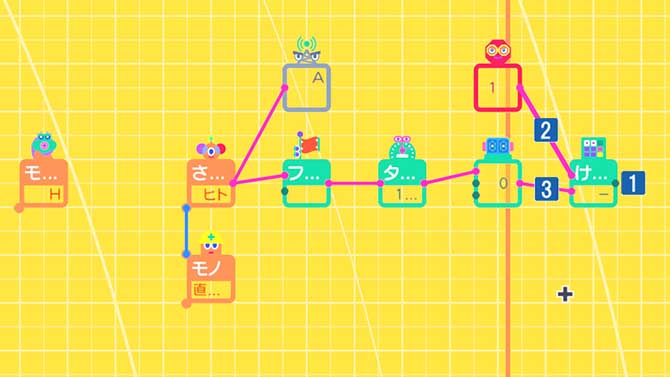
中間 → けいさん(+-×÷) → -を選択し、けいさんノードンを出す。
青いワクへ配置して、定数ノードンとカウンターノードンをそれぞれワイヤーで繋ぎます。
橋の横にカウンターを設置するため、
モノ → とくしゅなモノ → 数つきモノを選択し、数つきモノノードンを出す。
Xボタンを押して横からの視点に切り替え、青いワクへ重なるようにサイズを拡大させる。
そして、Xボタンを押して上から視点に戻します。
数つきモノノードンを開く。
ふるまいで『見える』だけオンにして、設定画面を閉じます。
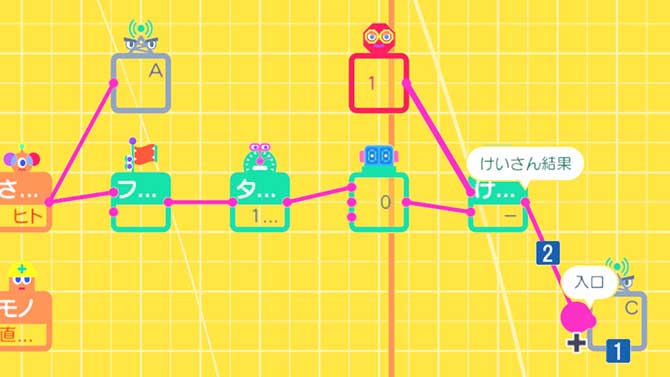
中間 → プログラムのせいり → ワイヤーワープ:入口を選択し、
ワイヤーワープ入口ノードンを出す。
設定画面を開き、ワープIDを『C』にセットして、設定画面を閉じます。
けいさんノードンから、ワイヤーワープ入口ノードンの『入口ポート』へワイヤーで繋ぐ。
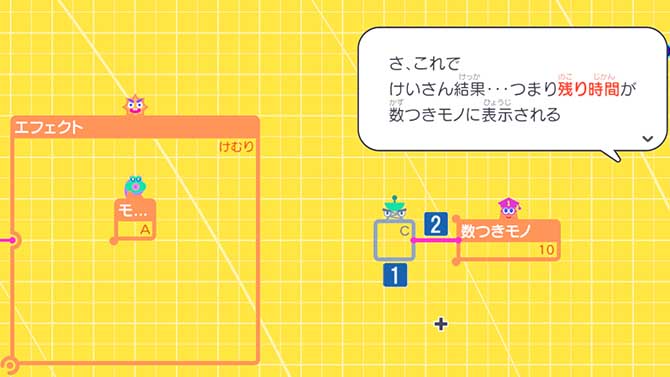
中間 → プログラムのせいり → ワイヤーワープ:出口を選択し、
ワイヤーワープ出口ノードンを出す。
設定画面を開き、ワープIDを『C』にセットして、設定画面を閉じます。
そして、数つきモノノードンの『数ポート』へワイヤーで繋ぎます。
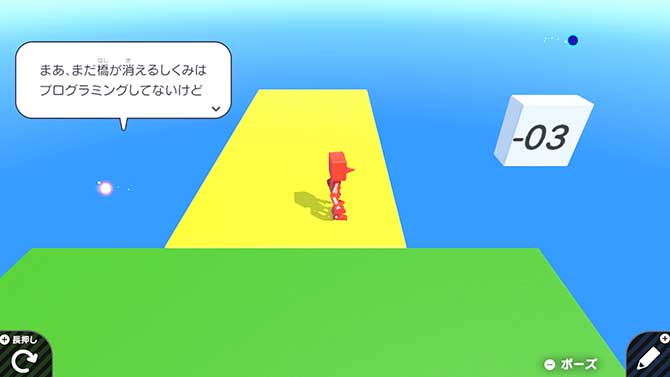
+ボタンを押して、ゲーム画面に切り替える。
スイッチを踏んで、橋の横にカウンターが表示されたことを確認します。
残り時間がマイナスまでカウントしている。
確認後、+ボタンを押して、プログラム画面に切り替える。
6:カウントダウンが『0』で停止するようにプログラムを組む
中間 → くらべる → =を選択し、くらべるノードンを出す。
青いワクのところへ配置させます。
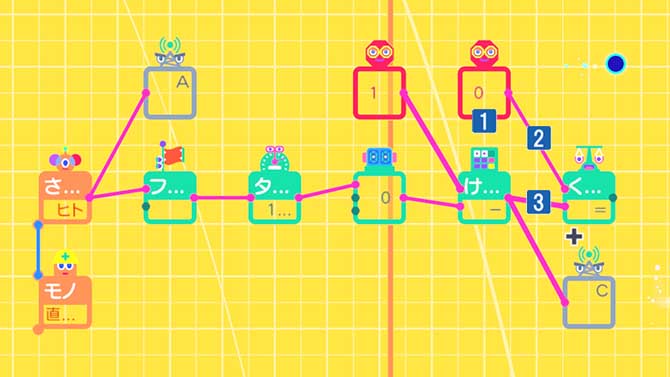
入力 → 定数を選択し、定数ノードンを出す。
青いワクへ配置して、設定画面を開く。
いくつを出力する?で『0』にセットして、設定画面を閉じます。
そして、定数ノードンとけいさんノードンを、くらべるノードンへワイヤーで繋ぐ。
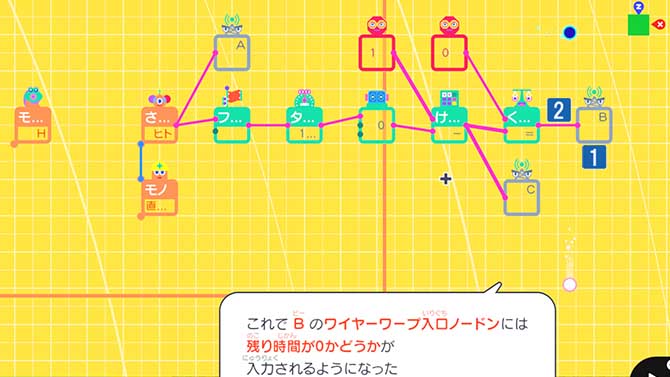
中間 → プログラムのせいり → ワイヤーワープ:入口を選択し、
ワイヤーワープ入口ノードンを出す。青いワクへ配置して、設定画面を開く。
ワープIDを『B』にセットして、設定画面を閉じます。
そして、くらべるノードンとワイヤーで繋ぐ。
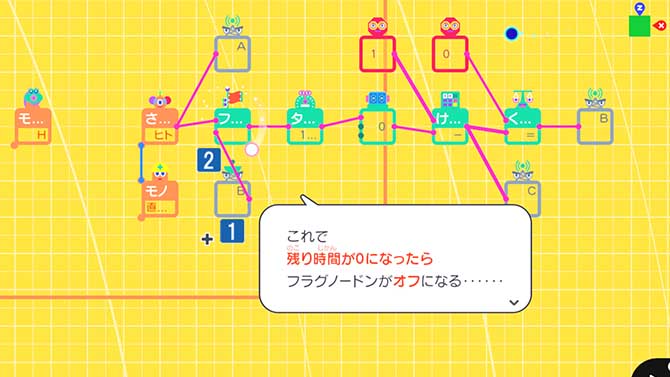
中間 → プログラムのせいり → ワイヤーワープ:出口を選択し、
ワイヤーワープ出口ノードンを出す。青いワクへ配置して、設定画面を開く。
ワープIDを『B』にセットして、設定画面を閉じます。
そして、フラグノードンの『オフポート』へワイヤーで繋ぐ。
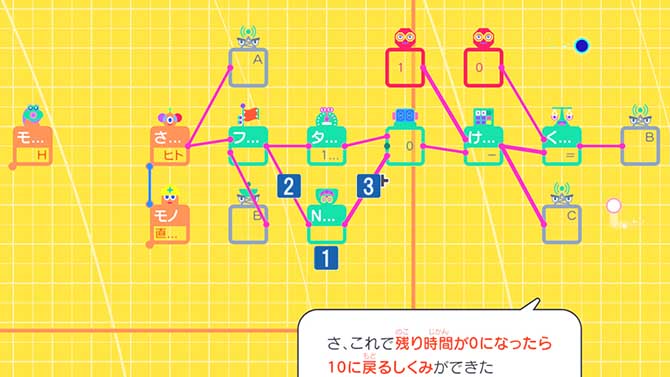
中間 → ロジック → NOTを選択し、NOTノードンを出す。
フラグノードンから、NOTノードンの『入力ポート』へワイヤーで繋ぎます。
そしてNOTノードンから、カウンターノードンの『リセットポート』へワイヤーを繋ぐ。
+ボタンを押して、ゲーム画面に切り替える。
スイッチを踏んでカウンターを確認します。
カウントが『0』になると、『10』へ戻っていることを見る。
確認後、+ボタンを押して、プログラム画面に切り替える。
7:カウントが『0』になると、橋が消えるようにする
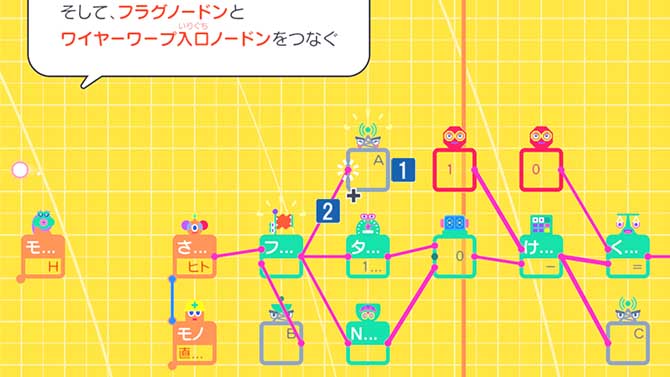
まずはスイッチを押す毎にエフェクトを発生させている、
さわっているセンサーノードンとワイヤーワープ入口ノードン『A』を繋ぐワイヤーを削除する。
削除後、ワイヤーワープ入口ノードン『A』を右側へ移動させ、
そしてフラグノードンから、ワイヤーワープ入口ノードン『A』へワイヤーで繋ぐ。
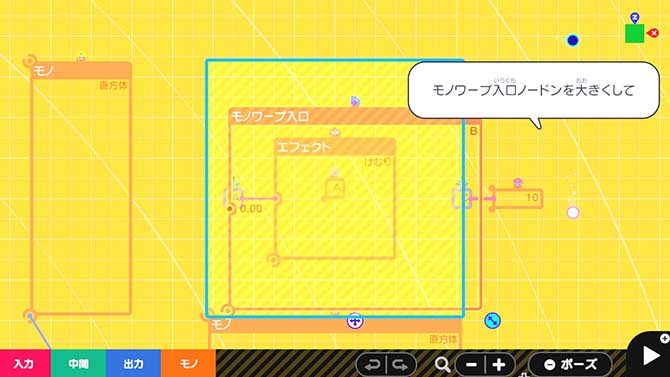
橋を消すため、モノ → だす・けす・引力 → モノをワープ → モノをワープ:入口を選択し、
モノワープ入口ノードンを出す。設定画面を開き、ふるまいで『見える』をオフ、
何をワープする?で『直方体』だけ選んで、設定画面を閉じます。
その後、青いワクへ重なるようにサイズを拡大させる。
Xボタンを押して、横からの視点に切り替える。
モノワープ入口ノードンを、青いワクへ重なるように高さを合わせます。
その後、Xボタンを押して上からの視点に戻す。
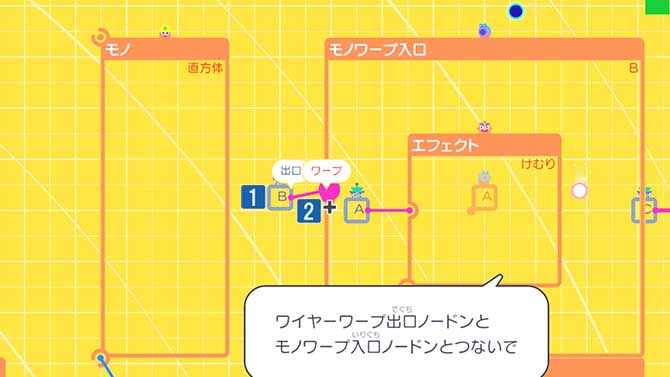
中間 → プログラムのせいり → ワイヤーワープ:出口を選択し、
ワイヤーワープ出口ノードンを出す。
設定画面を開き、ワープIDを『B』にセットして、設定画面を閉じます。
そしてモノワープ入口ノードンの『ワープポート』へワイヤーを繋ぐ。
モノ → だす・けす・引力 → モノをワープ → モノをワープ:出口を選択し、
モノワープ出口ノードンを出す。
設定画面を開いて、ふるまいで『見える』をオフにして、設定画面を閉じます。
そして青いワクのところへ配置する。
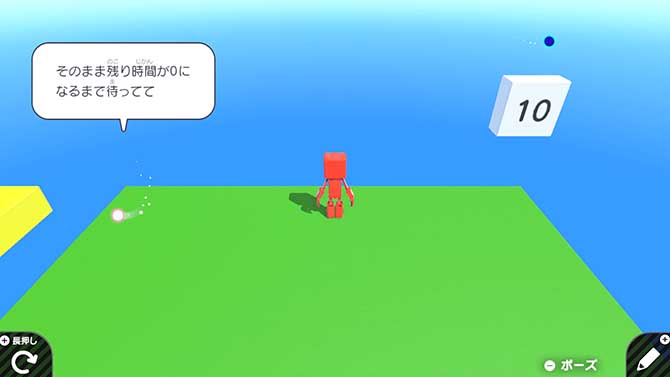
+ボタンを押して、ゲーム画面に切り替える。
スイッチを押して橋が出現後、カウントが『0』になると橋が消えて、
カウントが『10』に戻ることを確認します。
確認後、+ボタンを押してプログラム画面へ戻れば、ステップ4が攻略される。
➡ 次の攻略チャート